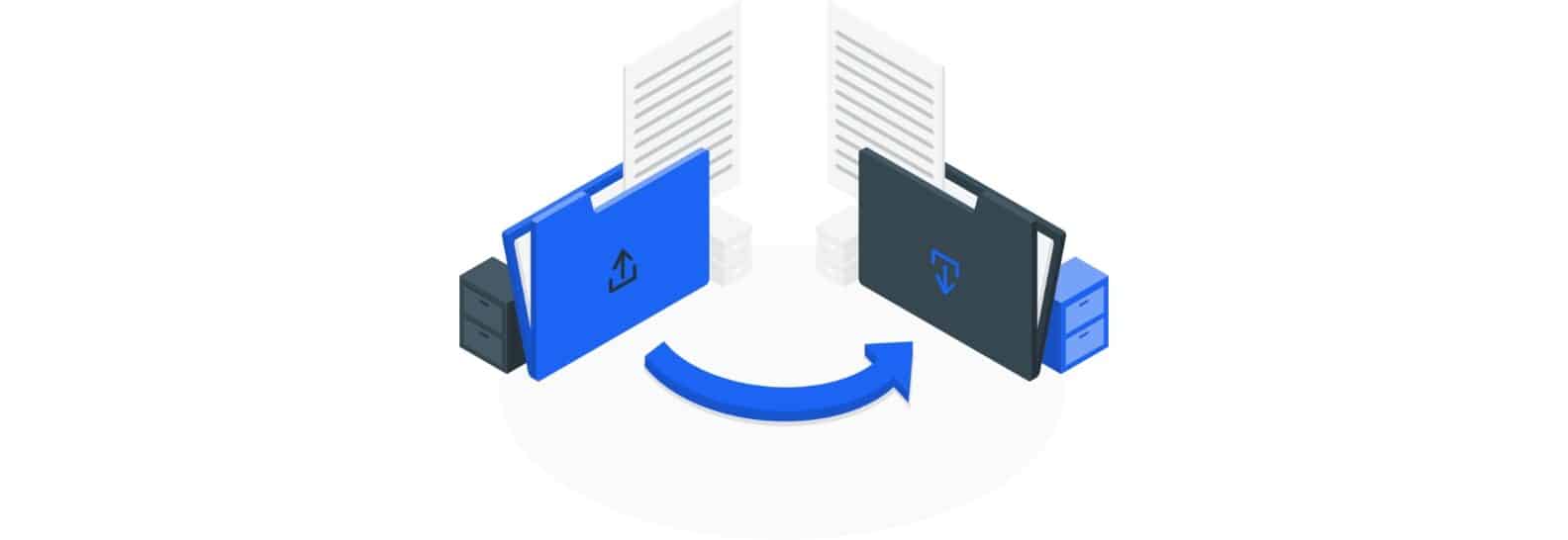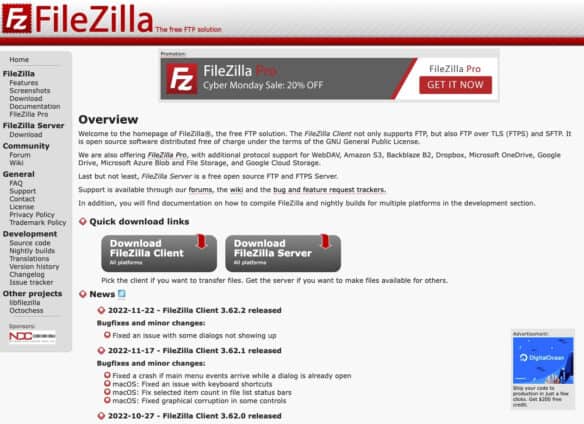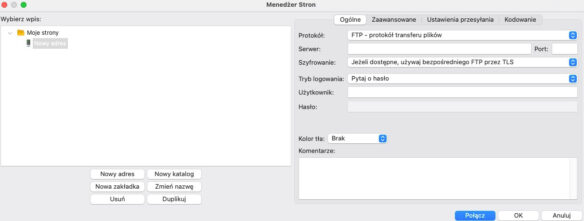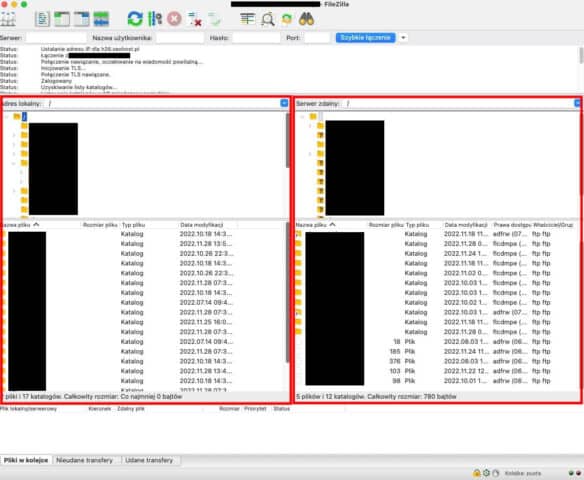Czym jest protokół FTPS i kiedy należy go używać? Poznaj jego specyfikację i dowiedz się, czym różni się od niego protokół FTP (ang. File Transfer Protocol) oraz SFTP (ang. SSH File Transfer Protocol).
Spis treści
FTPS — podobnie jak SFTP i FTP — jest protokołem powszechnie wykorzystywanym przez twórców stron WWW. Jeśli masz swoje własne miejsce w sieci, to być może korzystasz regularnie z jednego z nich. Pozwalają one bowiem umieszczać pliki witryny internetowej na serwerze, gdzie są publikowane.
Wiele osób kojarzy wszystkie trzy warianty, nie każdy zna jednak ich specyfiki dokładnie. Co więc dokładnie różni połączenie FTP od FTPS i SFTP? Otóż każdy z nich oferuje użytkownikom inne rozwiązania dotyczące kwestii bezpieczeństwa. Decydując się na jedno z nich, warto wiedzieć, z jakimi może wiązać się to konsekwencjami. Pliki przesyłane z zachowaniem odpowiedniej ochrony na pewno nie wpadną w niepowołane ręce. Niewielki stopień ochrony ich transferu może natomiast sprowadzić na Ciebie kłopoty.
Aby być świadomym sytuacji, warto poznać specyfikę poszczególnych protokołów. Należy też wiedzieć, jak nawiązać połączenie z serwerem FTP i których rozwiązań do tego użyć. Dzięki temu Twoje dane będą bezpieczne, a ich przesyłanie nie sprawi Ci większych problemów.
Co to jest FTPS? Definicja
FTPS, nazywany również FTP-SSL oraz FTP Secure jest rozszerzeniem protokołu FTP (ang. File Transfer Protocol), które zapewnia wsparcie szyfrowania dziśki SSL oraz TLS. Pozwala na przesyłanie plików do serwera z szyfrowaniem hasła oraz loginu. Dzięki temu uważany jest za bezpieczniejszy w porównaniu ze standardowym połączeniem FTP.
FTP służy do przesyłania danych z klienta FTP (programu zainstalowanego na Twoim komputerze) na serwer FTP. Najczęściej za pośrednictwem połączenia transportowane są pliki witryny, która jest publikowana na danym serwerze. Umożliwia to rozmaite oprogramowanie, takie jak np. popularne programy:
- Total Commander,
- FileZilla.
W praktyce FTPS funkcjonuje niemalże w ten sam sposób, w jaki działa FTP w wersji klasycznej. Główną różnicą między nimi jest jednak to, że ze względów bezpieczeństwa wszystkie połączenia w FTPS są szyfrowane. Co istotne, chronione w tym przypadku są:
- login,
- hasło.
Jest to zabezpieczenie przed cyberprzestępcami. FTPS przypomina nieco połączenie SFTP, ono z kolei charakteryzuje się jednak jeszcze bardziej zaawansowaną ochroną. Oba natomiast uznawane są za bezpieczniejsze od FTP. Warto na nich skupić się podczas korzystania z hostingu czy obsługi własnego serwera. Wiele rozwiązań w XXI wieku już nawet nie akceptuje nawiązywania połączenia przez zwykłe FTP. Wynika to z faktu, że ryzyko wycieku danych dostępowych jest w jego przypadku zbyt wysokie.
Specyfika FTPS
FTPS może zaoferować użytkownikom to, że ich serwer FTP będzie o wiele lepiej chroniony. Podczas przesyłu plików dane dostępowe zostają zaszyfrowane. Dzięki temu możesz połączyć się z klientem w bezpieczny sposób z wykorzystaniem certyfikatu SSL. Wystarczy tylko, że na swoim komputerze zainstalujesz wiarygodne oprogramowanie. Pamiętaj natomiast, by pochodziło ono z wiarygodnego źródła.
Warto tu podkreślić, że FTPS to nie oddzielny, niezależny protokół. Jest on określany mianem rozszerzenia klasycznego FTP. Nie gwarantuje bowiem pełnego szyfrowania. Wzbogaca natomiast swoją podstawową wersję. Dzięki temu dane chronione są w lepszy sposób. Podkreślić tu trzeba natomiast, że szyfrowane w jego przypadku nie są same transferowane pliki.
Różnice między FTPS, SFTP i FTP (File Transfer Protocol)
Jak wspominaliśmy, wszystkie trzy rozwiązania spełniają takie samo zadanie. Wykorzystywane są do przesyłania plików do serwera. Realizują to natomiast na różne sposoby. Poniżej zwięźle opisaliśmy najważniejsze cechy każdego z tych protokołów. W dalszej części artykułu znajdziesz też czytelną tabelkę. Zaprezentowaliśmy w niej najważniejsze różnice między FTP, FTPS oraz SFTP.
FTP to rozwiązanie podstawowe. Nie jest szyfrowane zarówno jeśli chodzi o plik, jak i login oraz hasło. Z tego powodu przesyłane w ten sposób dane między klientem a serwerem nie są bezpieczne. Istnieje ryzyko ich wykradnięcia przez internetowych przestępców. Coraz więcej hostingodawców odmawia realizowania połączeń przy użyciu tego protokołu. Zwykle wykorzystuje port 21. Zobacz: Jak połączyć się z FTP w Windows 10 i 11? Instrukcja
FTPS to rozszerzenie FTP. Pozwala na szyfrowanie danych dostępowych. Oznacza to, że nazwa użytkownika i hasło są w tym przypadku dość dobrze chronione. Problemem natomiast jest zagrożenie plików przesyłanych na serwer. Najczęściej wykorzystuje port 990 lub 21.
SFTP to najbardziej zaawansowany protokół komunikacyjny. Zarządzanie katalogami i plikami umożliwia w jego przypadku połączenie SSH. Nie wymaga obecności serwera FTP, a jednocześnie znacznie poprawia kwestie zabezpieczeń. Szyfruje zarówno dane dostępowe (nazwę użytkownika i hasło), jak i przesyłane pliki. Często ta metoda nawiązywania połączenia dostępna jest w kontach hostingowych premium. Wykorzystuje najczęściej port 22.
| FTP | FTPS | SFTP | |
|---|---|---|---|
| Szyfrowane dane logowania | Nie | Tak | Tak |
| Szyfrowanie przesyłanych plików | Nie | Nie | Tak |
| Protokół | TCP/IP | TCP/IP | Część protokołu SSH |
| Połaczenie | Połączenie sterujące na port TCP 21 | Połączenie sterujące na port TCP 21 | Bezpośrednie połączenie SSH między klientem a serwerem |
Zobacz też: Porty protokołów (internetowe, sieciowe): Lista z omówieniem
Jak połączyć się z serwerem za pomocą FTPS?
Różne sposoby nawiązywania połączenia istnieją na rynku. Jednym z najłatwiejszych jest skorzystanie z klienta FTP. My posłużymy się poniżej FileZillą, która dostępna jest zarówno na Windowsa, jak i macOS czy Linuxa. Równie dobrze natomiast możesz wybrać np.:
- WinSCP,
- Alternate FTP,
- Cyberduck,
- Direct FTP,
- Transmit,
- Total Commander.
Niezależnie od wyboru programu, zwykle konieczne jest podanie kilku podstawowych informacji. Przede wszystkim niezbędne są takie dane, jak:
- nazwa hosta (adres serwera, z którym chcesz się połączyć),
- port FTP,
- nazwa użytkownika (utworzone konto FTP lub konto główne użytkownika),
- hasło.
Wszystkie te informacje większość hostingodawców udostępnia swoim klientom zaraz po założeniu konta. Najczęściej są one zebrane w jednym mailu informacyjnym. Jeśli nie możesz jednak go znaleźć, skontaktuj się z działem obsługi klienta. Najczęściej na prośbę użytkownika są wysyłane w zaledwie kilka minut i nie ma z tym większego problemu. Gdy już je zdobędziesz, możemy przejść do nawiązania połączenia z serwerem FTP.
Konfiguracja połączenia FTPS w FileZilla
Klienta FTP FileZilla możesz ściągnąć ze strony Filezilla-project.org. Wystarczy tylko, że klikniesz w pole umożliwiające jego pobranie na dysk komputera. To rozwiązanie dostępne na każdą wersję systemową.
Zainstaluj oprogramowanie na komputerze. Powinno to zająć nie dłużej niż kilka minut. Postępuj zgodnie ze wskazówkami wyświetlającymi się na ekranie. Gdy wszystko będzie gotowe, uruchom program. Po otwarciu okna naciśnij pierwszą ikonę, znajdującą się po lewej stronie.
Otworzy się okno umożliwiające skonfigurowanie połączenia. Naciśnij „Nowy adres”, a następnie wypełnij okna:
- serwer,
- port,
- użytkownik,
- hasło.
Musisz wybrać również protokół FTP oraz szyfrowanie. W tym przypadku zależy nam na wariancie FTPS i ochronie danych. Do Twojej dyspozycji są:
- bezpośrednie FTP przez TLS — tzw. wariant jawny. Program rozpoczyna połączenie przy użyciu zwykłego portu FTP i jawnie przechodzi do trybu bezpiecznego TLS.
- domniemane FTP przez TLS — tzw. wariant niejawny. Rozwiązanie starszego typu, w którym od samego początku połączenie nawiązywane jest w trybie TLS.
- nieszyfrowane FTP — rozwiązanie ryzykowne i niewskazane.
Jeśli wpisane dane są prawidłowe, w oknach poniżej szybko wyświetlą się pliki. Po lewej stronie zobaczysz zawartość swojego dysku. Pod napisem „Adres lokalny” jest wszystko to, co masz na komputerze. Po drugiej stronie widoczne są pliki i foldery, które znajdują się na Twoim serwerze. Widać je w dwóch oknach poniżej napisu „Serwer lokalny”.
Wysyłanie pliku na serwer
Teraz wystarczy, że zaznaczysz po lewej stronie foldery czy pliki, które chcesz przesłać. Po prawej określ natomiast folder, do którego mają trafić przesyłane dane. Jeśli są to pliki witryny internetowej, zazwyczaj ich miejsce jest w katalogu „public_html”. Naciśnij na wybrany obiekt prawym przyciskiem myszy, aby rozwinąć menu. Następnie kliknij „Wyślij„, aby go przenieść. Realizowane, nieudane oraz udane polecenia sprawdzić możesz w zakładkach na samym dole.
Pobieranie pliku z serwera
Zawartość serwera na podobnej zasadzie pobierzesz również na dysk swojego komputera. Wystarczy jedynie, że znajdziesz odpowiednie dane w polach po prawej stronie. Analogicznie wybierasz je i wyświetlasz menu prawym przyciskiem myszy. Tym razem jednak zamiast przycisku „Wyślij” naciskasz „Pobierz”. Wcześniej po lewej stronie wybierz też miejsce, w którym ściągana zawartość ma wylądować.
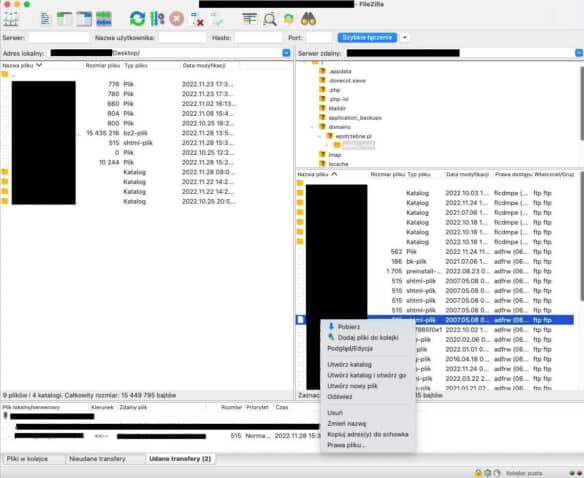
Jeśli wszystko przebiegnie pomyślnie, transfer będzie bezpieczniejszy niż w przypadku standardowego FTP. Nazwa użytkownika i hasło zostaną odpowiednio zaszyfrowane. Aby zabezpieczyć także przesyłane pliki, rozważ natomiast skorzystanie z SFTP.